
Steuerelemente der Gruppe „Kontur“ im Bereich „Stil“
Mit den Steuerelementen der Gruppe „Kontur“ erstellen Sie Textkonturen. Für eine Kontur
können Sie die Füllmethode sowie die Deckkraft, die Weichzeichnung, die Breite und die
Reihenfolge der Ebenen ändern. Mit Ausnahme von „Reihenfolge der Ebenen“ können
alle Parameter „Kontur“ animiert werden.
Hinweis: Sie können die Kontur eines Texts unabhängig von anderen Textstilparametern
verzerren. Weitere Informationen hierzu finden Sie unter
Anpassen von Glyphenattributen
.
Kontur:
Verwenden Sie dieses Markierungsfeld, um alle Parameter „Kontur“ zu aktivieren
bzw. deaktivieren. Das Feld „Kontur“ ist standardmäßig deaktiviert.
Füllen mit:
Verwenden Sie dieses Einblendmenü, um die gewünschte Füllung für die
Kontur auszuwählen. Wie bei den Steuerelementen der Gruppe „Stil“ können Sie auch
für die Füllung der Kontur die Optionen „Farbe“, „Verlauf“ oder „Struktur“ verwenden.
Farbe/Verlauf/Struktur:
Verwenden Sie diese Gruppe von Steuerelementen, um abhängig
von dem im Einblendmenü „Füllen mit“ gewählten Objekt die Farbe, den Verlauf oder
die Struktur der Textkontur festzulegen. Klicken Sie auf das Dreiecksymbol, um die
zusätzlichen Parameter für die jeweilige Option anzuzeigen.
Deckkraft:
Verwenden Sie diesen Schieberegler, um die Deckkraft der Textkontur
festzulegen.
Weichzeichnen:
Verwenden Sie diesen Schieberegler, um die Weichzeichnung der
Textkontur festzulegen.
Breite:
Verwenden Sie diesen Schieberegler, um die Breite der Textkontur festzulegen.
Reihenfolge der Ebenen:
Verwenden Sie dieses Einblendmenü, um festzulegen, ob die
Kontur über oder unter dem Textstil angelegt wird.
968
Kapitel 16
Erstellen und Bearbeiten von Text
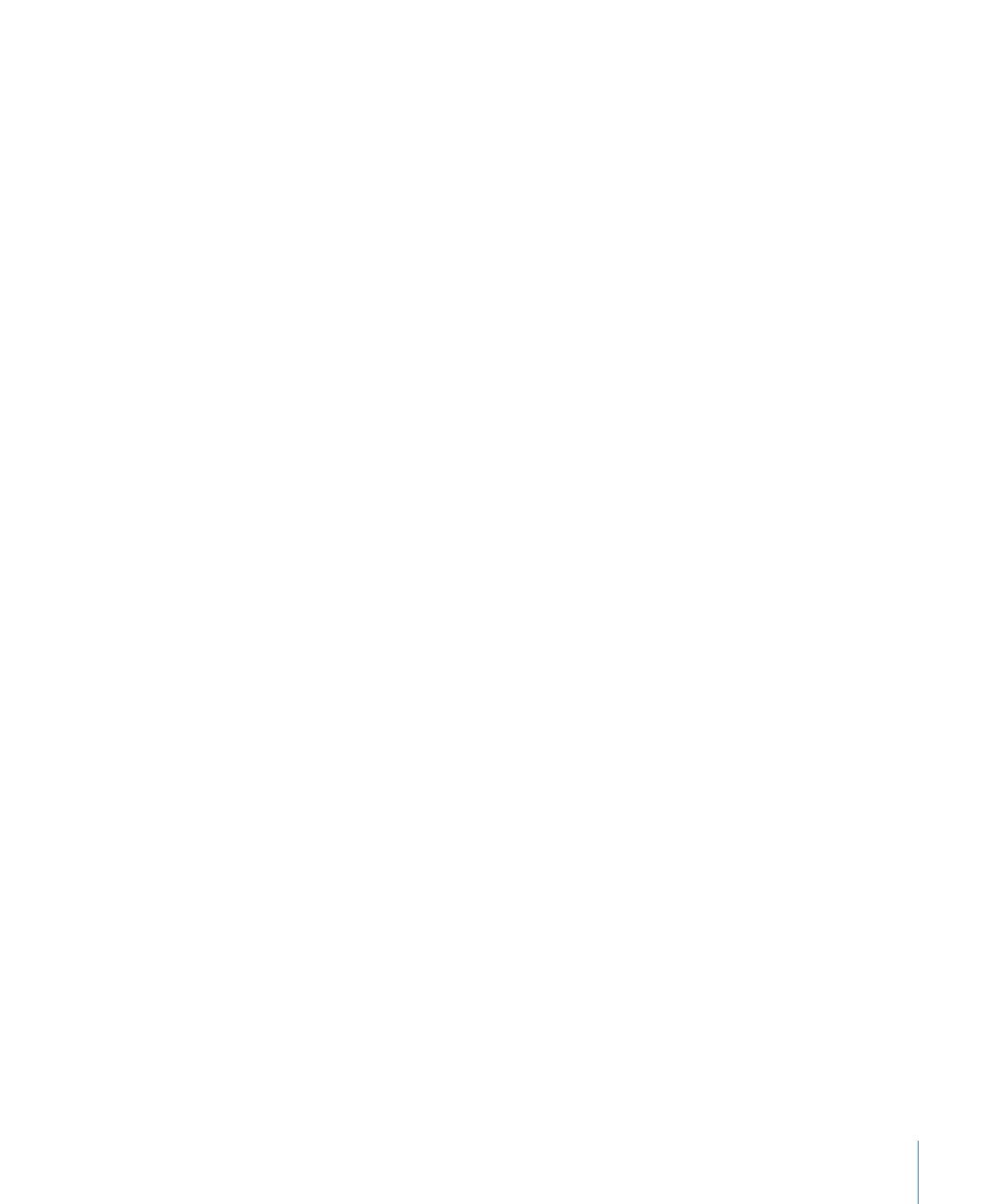
Alle vier Ecken:
Verwenden Sie diese Werteregler, um die Position des Konturattributs
zu steuern und Verzerrungseffekte zu ermöglichen. Durch Klicken auf das Dreiecksymbol
können Sie die Werteregler anzeigen:
• Unten links: Die Kontur wird unten links von der Originalposition des Textzeichens weg
bewegt. Der Wert im linken Werteregler bestimmt den Versatz der Füllung in X-Richtung,
der Wert im rechten Werteregler den Versatz in Y-Richtung. Durch Klicken auf das
Dreiecksymbol können Sie die X- und Y-Werte der Position einblenden.
• Unten rechts: Die Kontur wird unten rechts von der Originalposition des Textzeichens
weg bewegt. Der Wert im linken Werteregler bestimmt den Versatz der Füllung in
X-Richtung, der Wert im rechten Werteregler den Versatz in Y-Richtung. Durch Klicken
auf das Dreiecksymbol können Sie die X- und Y-Werte der Position einblenden.
• Oben rechts: Die Kontur wird oben rechts von der Originalposition des Textzeichens
weg bewegt. Der Wert im linken Werteregler bestimmt den Versatz der Füllung in
X-Richtung, der Wert im rechten Werteregler den Versatz in Y-Richtung. Durch Klicken
auf das Dreiecksymbol können Sie die X- und Y-Werte der Position einblenden.
• Oben links: Die Kontur wird oben links von der Originalposition des Textzeichens weg
bewegt. Der Wert im linken Werteregler bestimmt den Versatz der Füllung in X-Richtung,
der Wert im rechten Werteregler den Versatz in Y-Richtung. Durch Klicken auf das
Dreiecksymbol können Sie die X- und Y-Werte der Position einblenden.